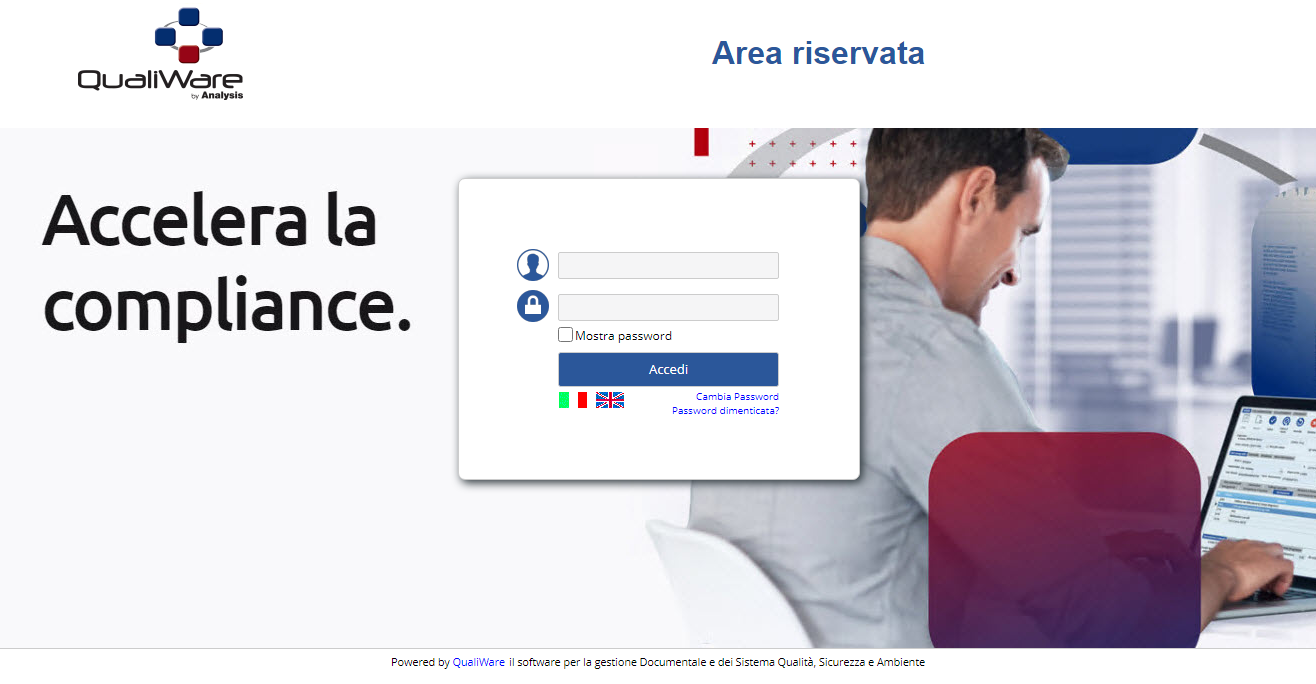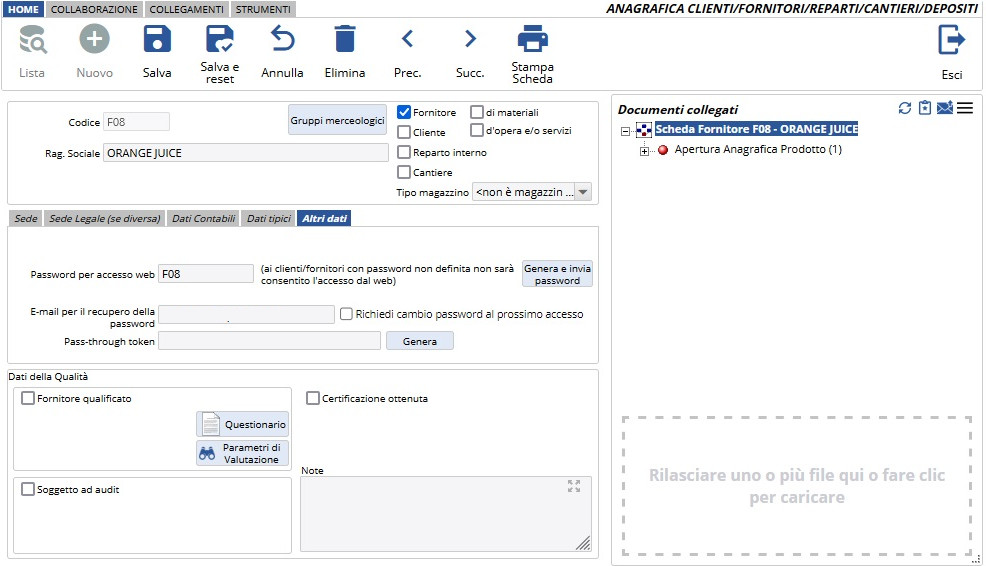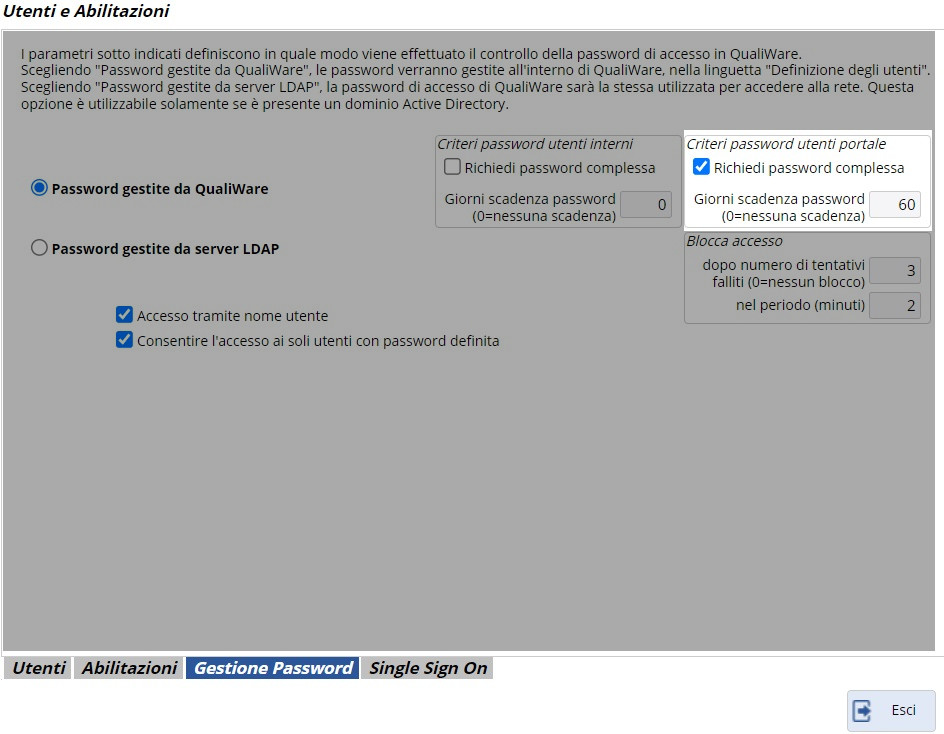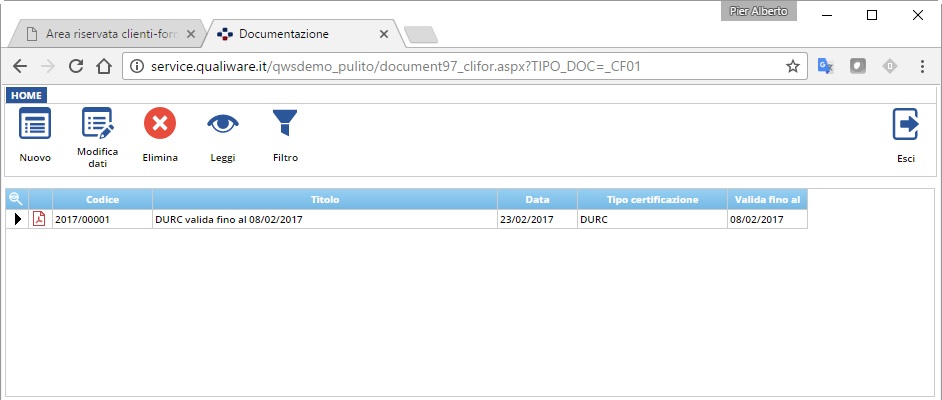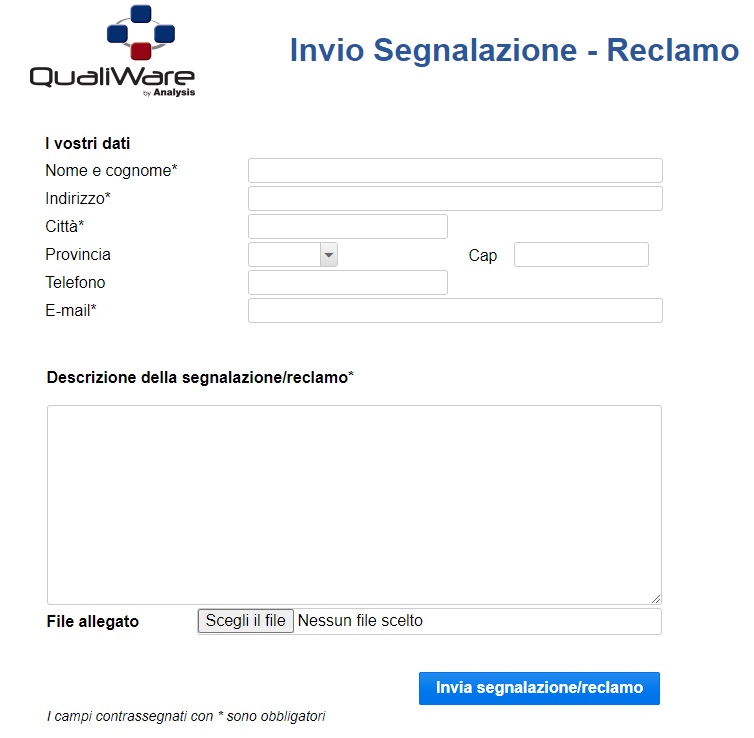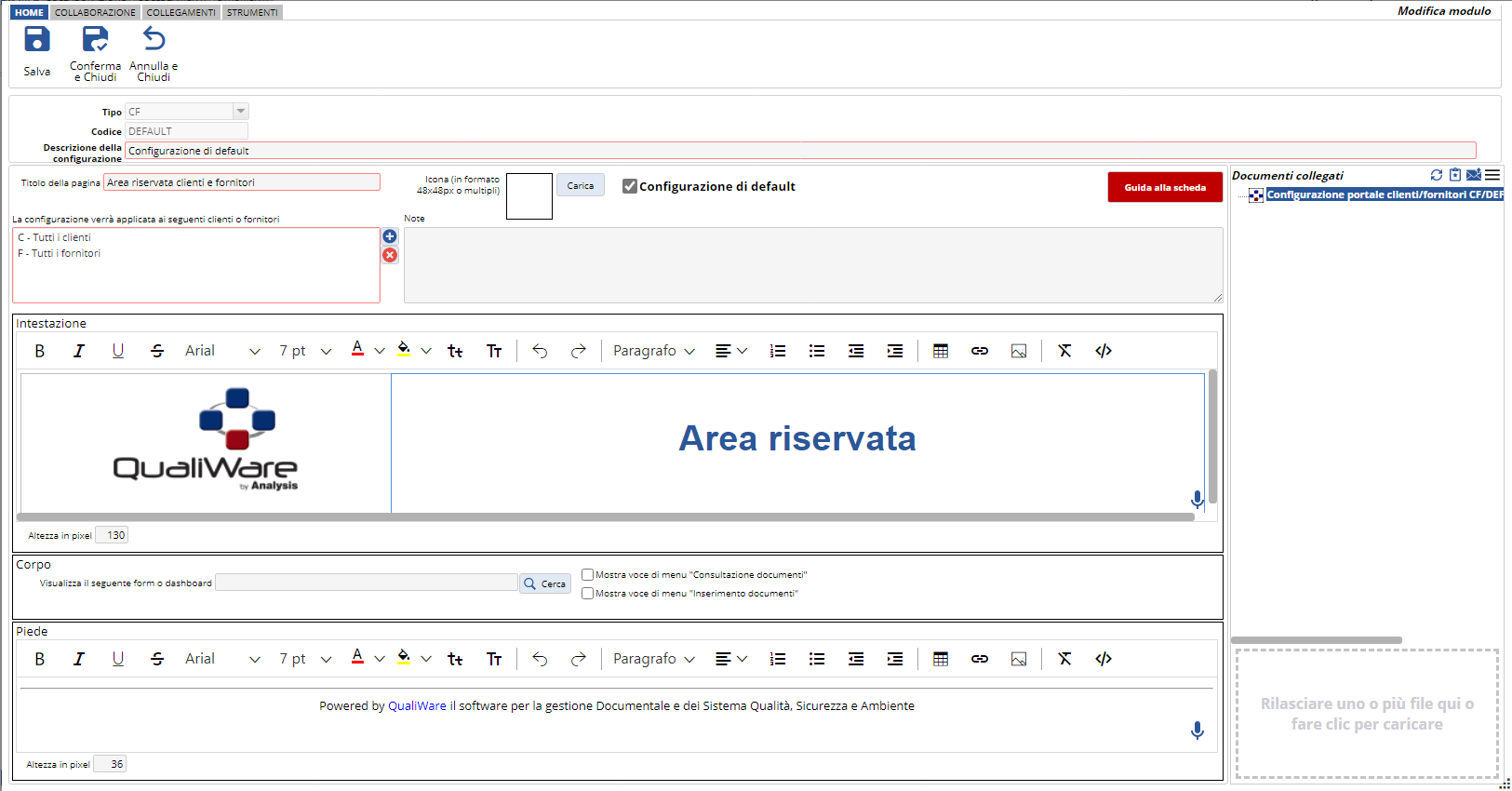La piattaforma QualiWare mette a disposizione un portale dedicato a clienti e fornitori, attraverso il quale loro possono:
- Consultare la documentazione distribuita a loro;
- Compilare le risposte alle Segnalazioni di Non Conformità (solo per i fornitori);
- Inserire documenti ed informazioni che vengono loro richiesti attraverso i form realizzati con il Form Designer;
- Visualizzare una o più dashboard;
- Inserire una Segnalazione/Reclamo Cliente (esternamente al portale);
- Eseguire form realizzati con il Form Designer.
Accesso al Portale
La URL di base del Portale fornitori è: <url>/clifor_index.htm, dove per <url> s’intende l’indirizzo di base di QualiWare Web Server.
Per abilitare un cliente o un fornitore all’accesso al Portale è necessario attribuirgli una password, che lo si può fare nella sezione Altri dati nella scheda Anagrafica clienti e fornitori.
Il nome utente che il cliente/fornitore deve utilizzare per l’accesso è il codice attribuito in anagrafica e l’accesso sarà possibile solo per i soggetti che hanno abilitato il flag Cliente e/o Fornitore.
Password
La password può essere cambiata autonomamente dal cliente/fornitore utilizzando l’apposito link presente sulla home page del portale.
Nel caso ci si dimentichi la password l’utente può usare l’apposito link Recupera password / Password dimenticata? per attivare la procedura di recupero: viene inviata un’email all’indirizzo impostato in anagrafica.
Inoltre, nella scheda Utenti e abilitazioni, nel box Criteri password utenti portale nella sezione Gestione password è possibile richiedere:
- l’utilizzo di password complesse, al fine di aumentare la sicurezza;
- impostare la scadenza temporale della password, definendo i giorni di validità della password stessa.
Quando viene impostata una scadenza è possibile forzare il cambio password al primo accesso utilizzando l’apposito flag presente nella scheda Anagrafica clienti e fornitori (vedi immagine precedente).
Categorie documentali
Per abilitare i clienti/fornitori a caricare documenti nel Portale è necessario definire un utente fittizio denominato Utente esterno con codice “###“.
Il menu standard del portale è suddiviso in due sottomenu:
- Consultazione documenti, qui sono riportate tutte le categorie documentali dove sono contenuti i documenti distribuiti al cliente/fornitore o all’Utente esterno (*). Cliccando su ciascuna voce si apre la scheda di consultazione dei documenti.
- Inserimento documenti, qui sono riportati tutte le categorie documentali nelle quali almeno in una fase sia stato abilitato l’Utente esterno (*)(**).
Cliccando sulla voce relativa ad una categoria, si apre la scheda dove sarà possibile inserire nuovi documenti e modificare quelli esistenti.In questo sottomenu è presente la categoria Segnalazioni di non conformità: nel caso al fornitore siano state attribuite segnalazioni di non conformità che abbiano il campo Data invio compilato, il fornitore può visionarle ed inserire i dati di sua competenza.All’inserimento di un nuovo documento viene presentato il Form Designer definito per la specifica categoria.
Per le categorie di tipo Documento viene richiesto l’inserimento di un file.Nella progettazione del form è necessario tenere presente che:- il cliente/fornitore utilizza il form avendo il ruolo corrispondente alla fase (o alle fasi) nella quale è stato abilitato (**). Se questa fase non è quella di redazione (codice “R“) è necessario che l’utente “###” sia predefinito in questa fase;
- il form deve obbligatoriamente prevedere un campo CUSTOM1 nel quale viene automaticamente inserito il codice del cliente/fornitore, che verrà utilizzato per filtrare i documenti da visualizzare;
- i documenti potranno essere modificati ed eliminati dal cliente/fornitore fino a quando non è stato dato il visto alla fase successiva a quella di redazione o non sono stati pubblicati.
(*) Dalla release 2021.07 è possibile escludere la visualizzazione di una categoria nel menu a clienti o fornitori utilizzando gli appositi flag presenti nella scheda di configurazione della categoria.
(**) Fino alla release 2015.17.2m è possibile abilitare il cliente/fornitore solo alla fase di redazione (codice “R“).
Chat
Dalla release 2021.07+4 è possibile abilitare il pulsante Chat per il cliente/fornitore nella scheda di immissione e modifica dei documenti.
È possibile farlo attivando il flag Visualizza chat nel portale clienti/fornitori nella scheda di configurazione della categoria documentale. Come possibili destinatari dei messaggi al fornitore sono presentati solo gli utenti abilitati al workflow della stessa categoria, esclusi i superutenti.
Dashboard
Per visualizzare una dashboard è necessario configurarne una utilizzando l’apposita funzione e attribuendo la visibilità all’utente con codice “###“.
Segnalazioni e Reclami Cliente
Per le segnalazioni ed i reclami dei clienti, QualiWare dispone di una pagina apposita per l’inserimento e l’invio delle comunicazioni.
La URL della pagina è: <url>/segnrecl_index.htm, dove <url> è l’indirizzo di base di QualiWare Web Server.
I campi della pagina di Segnalazione e Reclami sono:
- Dati personali, campi dove inserire il proprio nominativo e tutti i riferimenti per essere contatti;
- Descrizione della segnalazione/reclamo, campo di testo libero dove scrivere nel dettaglio la segnalazione;
- File allegato, comando col quale allegare un file da allegare alla segnalazione;
- Invia segnalazione/reclamo, pulsante per inviare il messaggio.
Una volta inviata una segnalazione/reclamo, QualiWare genera all’interno del sistema una segnalazione/reclamo comprensivo dell’eventuale file allegato tra i documenti collegati, l’azienda può procedere nel gestirne il workflow internamente e rispondere al cliente.
Le segnalazioni arrivate via web e non ancora prese in carico sono evidenziate nelle Attività in attesa.
Configurazione del layout del portale
A partire dalla versione 2023.00.07 è possibile configurare in maniera totalmente libera il layout del portale, personalizzandolo sia per aspetto grafico sia per struttura del menu in base alla persona che deve usarlo. La personalizzazione consente, ad esempio, di definire un layout specifico per i fornitori e uno pensato per i clienti, fino a specificare delle personalizzazioni dedicate solo ad alcuni clienti/fornitori.
Per configurare i layout è necessario utilizzare la funzione Configurazione portale clienti/fornitori, tramite la quale si può definire uno o più layout, ognuno identificati da un codice che possono essere attivati specificando un apposito parametro nella URL. Si può definire inoltre una configurazione di default che viene utilizzata in assenza del parametro.
I campi della scheda per configurare il layout sono:
- Tipo e Codice, definiscono il codice che viene specificato nel parametro CFG della URL del portale per attivare lo specifico layout, come da esempio:
https://<url>/clifor_index.htm?CFG=<Tipo/Codice>
https://miourldiqualiware.it/clifor_index.htm?CFG=CF/00004 //ESEMPIO
- Titolo della pagina e Icona che appaiono all’apertura della pagina del Portale (se l’icona non è specificata viene usata quella di default);
- Configurazione di default, flag che consente d’identificare la configurazione applicata nel caso non sia specificato il parametro CFG nella URL;
- Configurazione applicata ai seguenti clienti e fornitori, riquadro dove specificare quali clienti e/o fornitori possono utilizzare la configurazione. Si può indicare Tutti i clienti, Tutti i fornitori, oppure uno o più specifici clienti o fornitori;
- Intestazione, riquadro dov’è possibile definire il codice HTML utilizzato nell’intestazione del portale, indicando anche l’altezza in pixel. Si possono inserire delle immagini copiandole da un editor di immagini e incollandole direttamente nell’editor HTML. Se lasciato vuoto è visualizzata la pagina di default “clifor_index_header.htm“;
- Corpo, riquadro dov’è possibile specificare l’elemento da visualizzare nella parte centrale del Portale:
- Visualizza il seguente form o dashboard, permette di scegliere la tipologia del corpo centrale da caricare:
- un form (legato ad una query);
- una dashboard;
- nessuno delle precedenti, viene visualizzata la slideshow dashboard configurata per l’utente esterno.
- Mostra voce in menu Consultazione documenti, flag che permette di visualizzare il menu contestuale;
- Mostra voce in menu Inserimento documenti, flag che permette di visualizzare il menu contestuale;
- I due flag consentono di visualizzare o nascondere le voci di menu Consultazione documenti ed Inserimento documenti.
- Visualizza il seguente form o dashboard, permette di scegliere la tipologia del corpo centrale da caricare:
- Piede, riquadro dov’è possibile definire il codice HTML utilizzato nel piede del portale, indicando anche l’altezza in pixel. Anche in questo caso, se viene lasciato vuoto viene visualizzata la pagina di default “clifor_index_footer.htm“.
Note
Per rendere attiva una configurazione è necessario che sia pubblicata.
Se non ci sono configurazioni pubblicate, il portale ha un layout di default utilizzato nelle versioni precedenti, oppure quello personalizzato nel caso siano state modificate le seguenti pagine HTML:
- clifor_index.htm;
- clifor_index_header.htm;
- clifor_index_footer.htm.
Si può indirizzare uno specifico database aggiungendo il parametro “DB” nella URL, ad esempio: “<url>/clifor_index.htm?DB=<nome database>&CFG=….“.